
哈嘍大家好,我是Russell。GA4作為Google提供的最新一代網站和應用分析工具,是每一個網站營銷人員必備的工具。GA4里面有很多的數據報告,對于新手來說有很多數據不知道在哪里看或者找不到,這篇文章給大家分享一下關于Google Analytics 4使用的內容。
關于GA4的主要特點和作用,我簡單總結了以下幾點,大家可以大致的看一下,重點還是在實操!!跨平臺追蹤:GA4能夠跨網站和應用跟蹤用戶,提供更為統一的用戶分析視圖,幫助理解用戶在不同平臺間的行為模式。
基于事件的數據模型:與之前的基于會話的數據模型不同,GA4采用基于事件的模型,這使得追蹤用戶的互動更加靈活和細致。
增強的用戶隱私控制:應對日益嚴格的隱私法規要求,GA4提供了更多的用戶數據控制和匿名化功能,例如對IP地址的自動匿名化和數據保留設置。
機器學習功能:GA4整合了Google的先進機器學習技術,可以自動識別趨勢和異常,并提供預測性指標,如預測用戶購買行為等。
靈活的報告功能:GA4提供了更加靈活和可定制的報告工具,允許用戶根據自己的需求創建和分享報告。
集成與廣告平臺:GA4更加緊密地與Google的廣告平臺集成,幫助優化廣告投放和提高投資回報率。總的來說,GA4的設計理念是幫助用戶更全面、更深入地理解用戶行為,同時在保證用戶隱私的前提下提供更加精準的數據分析和營銷優化建議。隨著數字營銷環境的不斷演變,GA4提供的這些新功能和改進有望成為網站和應用分析的新標準。
關于如何去安裝GA4,我在之前的文章中有詳細講過了,大家可以去看一下我之前的文章,跟著步驟一步一步做就好了。
在GA4中有很多的報告類型,對于新手來說一個一個去找還是比較麻煩的。接下來我會重點來講一下創建幾個重要的基礎報告,以及詳細的實操步驟。
1.創建Google ADS數據報告
我們可以在ADS報告中是可以看到廣告的數據,連接GA4是為了能夠看到更多廣告的表現數據,來給我們去調整廣告提供數據的支持。
首先我們要將GA4和Google ADS做關聯,在GA4后臺找到設置按鈕,點擊之后我們可以看到產品管理里面有Google ADS關聯的選項,點擊進行關聯。
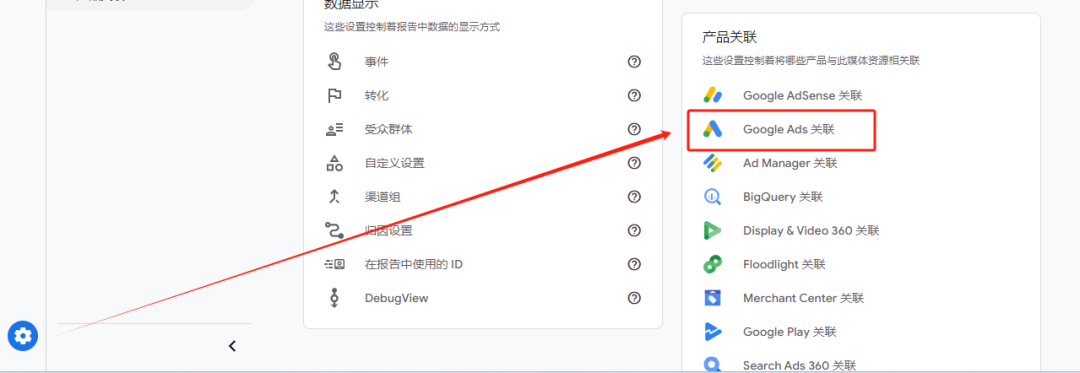
圖片來源:GA4
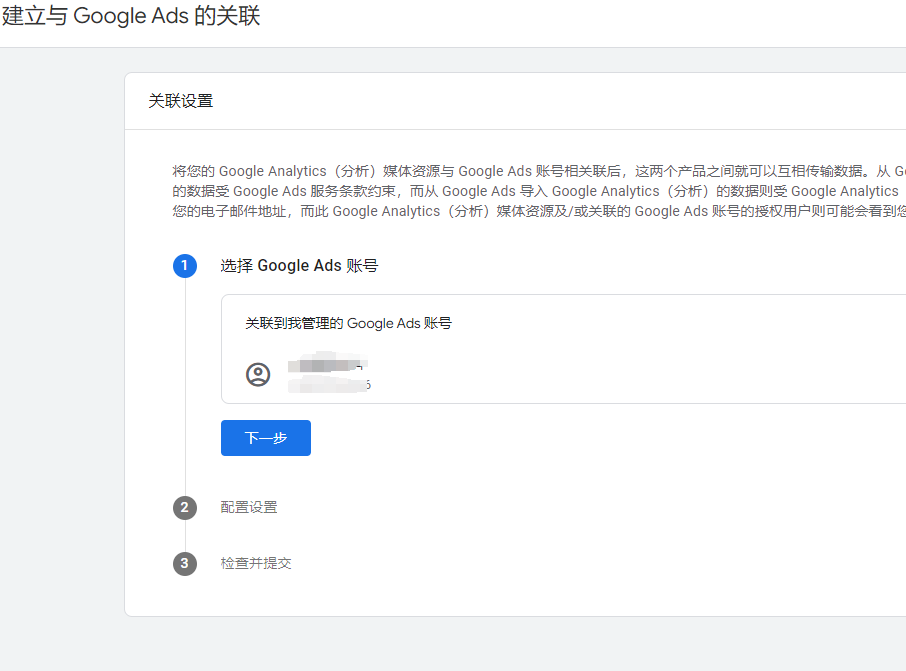
圖片來源:GA4
按照提示步驟,里面的選項可以默認,直接點擊下一步提交完成。這樣我們的ADS賬戶和GA4就完成了關聯,關聯完成后需要等一段時間,數據才會進行同步。接下來我們要去創建Google ads里面廣告組的自定義報告,當然在我們左側基礎報告里面,“用戶獲取”選項里面也可以找到,不過每次都去找的話很麻煩。接下來我們將這個報告單獨創建出來。
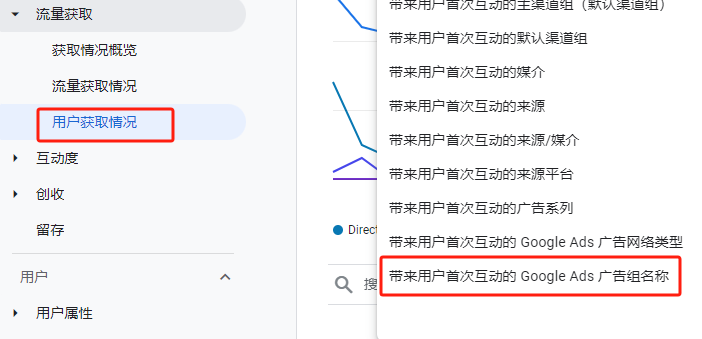
圖片來源:GA4
首先找到流量獲取中的用戶獲取情況,選擇之后點擊右上角的小筆標志進入自定義報告。
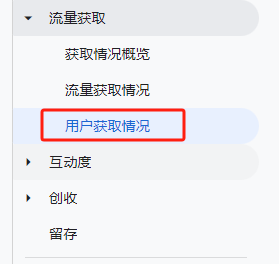
圖片來源:GA4
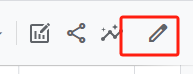
圖片來源:GA4
在自定義報告當中選擇尺寸選項,點擊之后我們會發現里面有一個“帶來用戶首次互動的Google Ads廣告組名稱”,將此選項設置為默認,點擊應用。
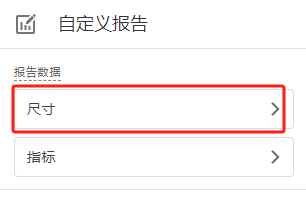
圖片來源:GA4
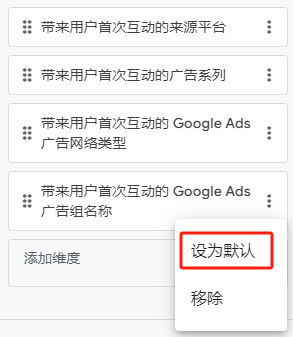
圖片來源:GA4
設置完成默認之后,點擊應用,我們需要將這個報告另存為一個新的報告。可以將這個報告命名為“ADS廣告組數據”
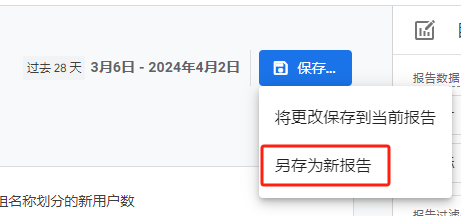
圖片來源:GA4
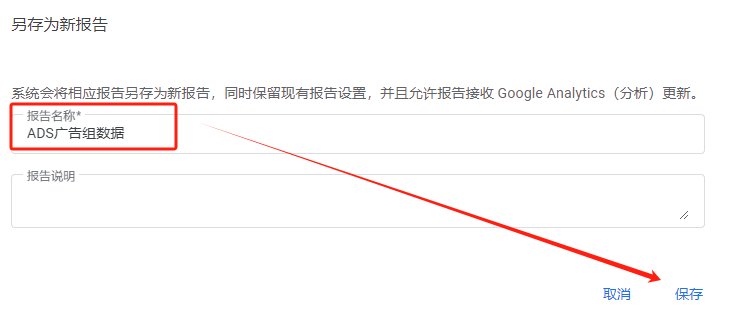 圖片來源:GA4
圖片來源:GA4
接下來我們需要將剛剛創建完的報告添加到概覽報告里面。在GA4的左下角,點擊“庫”,找到生命周期這個集合,點擊修改集合。
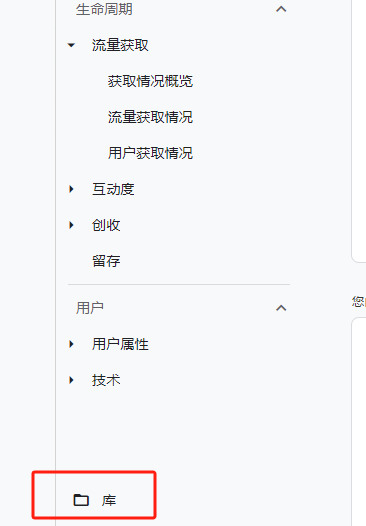
圖片來源:GA4
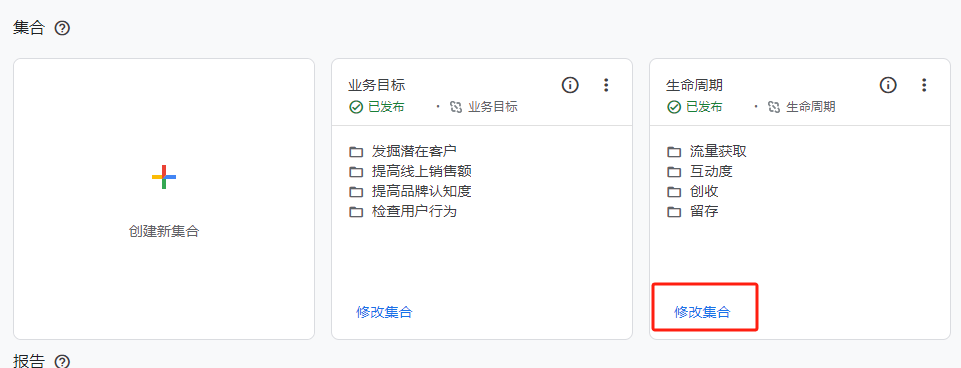
圖片來源:GA4
在集合里面找到我們剛才創建的自定義報告,將它拖拽到集合里面,點擊保存報告就可以了。
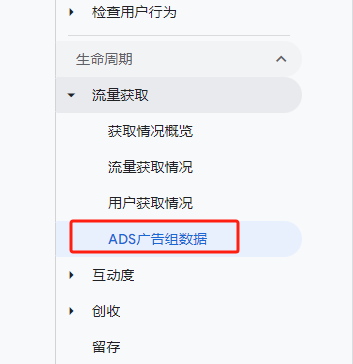
圖片來源:GA4
這樣我們就可以直接打開報告看到谷歌廣告里每個廣告組的轉化次數、用戶數、跳出率等數據。
2.創建Google 自然搜索數據報告
接下來給大家分享一下,如何在GA4中查看谷歌自然搜索的數據。這對于做谷歌SEO有很大的幫助,一般來說,我們都會通過Google Search Console(GSC)來看網站的自然搜索數據,當然GA4也可以集成Google Search Console,將數據同步到GA4報告中,方便做數據的分析。
操作步驟連接ADS相似,在設置里面找到產品關聯中的Search Console關聯,點擊進行關聯。
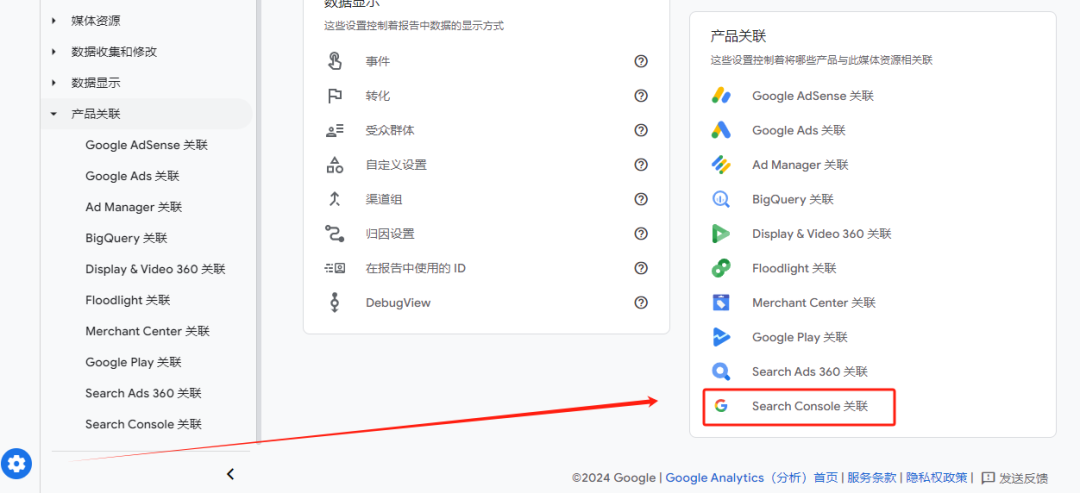
圖片來源:GA4
關聯完成后同樣需要等待一段時間,系統會自動同步數據。關聯完成后,我們還需要到“庫”里面發布報告。在GA4后臺點擊庫,在報告集合里面找到Search Console,看一下有沒有發布,如果沒有發布的話點擊右上角的三個點發布就可以了。
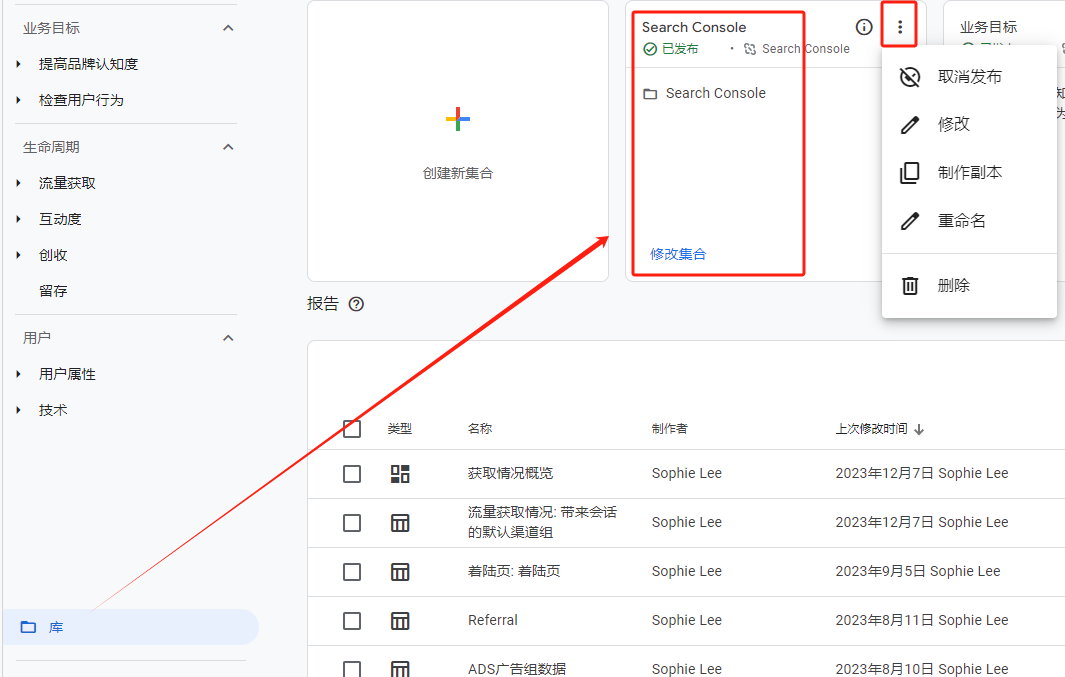
圖片來源:GA4
發布完成之后,回到GA4的后臺,就可以看到Google Search Console的選項了。這里就可以直接看到網站自然搜索流量的數據表現情況。
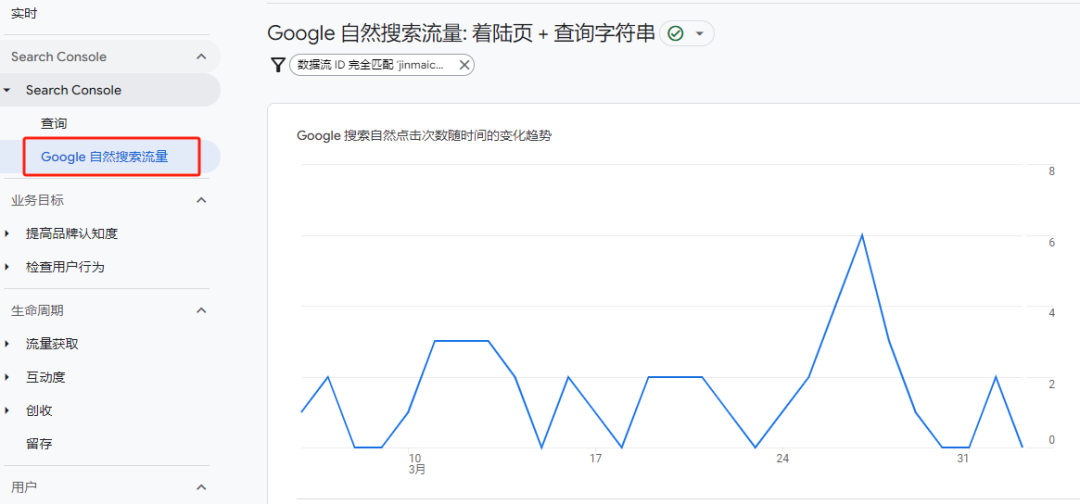
圖片來源:GA4
3.創建Referral流量數據報告
在Google Analytics 4(GA4)中,Referral流量指的是當訪問者通過其他網站上的鏈接或按鈕點擊進入您的網頁時產生的流量。這些外部網站并不在你的直接控制之下,但為您的網站帶來了訪問者。Referral流量與直接輸入您的網址訪問(直接流量)、通過搜索引擎搜索(有機搜索)、通過付費廣告、社交媒體或電子郵件活動訪問的流量不同,它代表著外部網站的認可和潛在的受眾擴展。
通過查看Referral流量,我們可以判斷我們網站的外鏈,哪些外鏈給我們帶來的多少流量,所以Referral流量數據報告還是非常重要的,創建Referral報告的步驟如下:在GA4后臺,找到“流量獲取情況”報告,點擊右上角“小鉛筆”的標志。
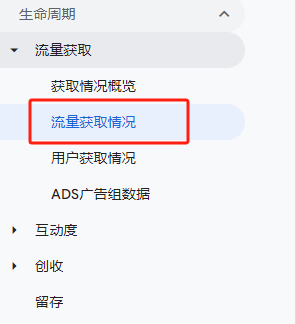
圖片來源:GA4
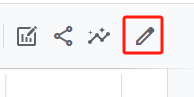
圖片來源:GA4
在自定義報告中,選擇報告過濾條件維度選擇“帶來會話的默認渠道組”
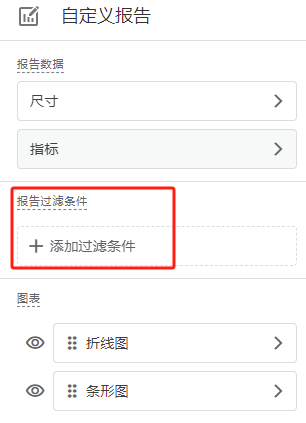
圖片來源:GA4
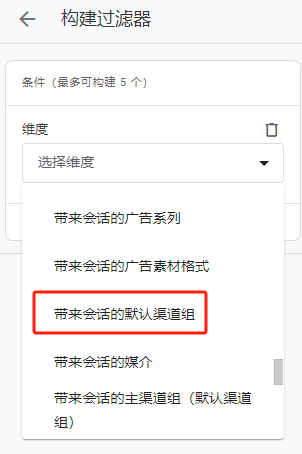
圖片來源:GA4
選擇條件中匹配類型選擇:“完全匹配”,值選擇“Referral"填寫完成之后點擊應用。
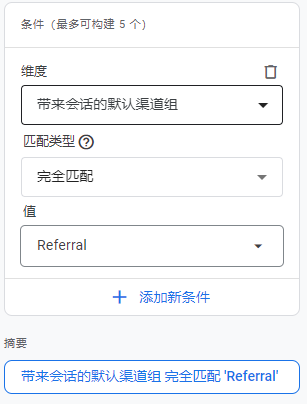
圖片來源:GA4
點擊完成應用,我們來到自定義報告設置里面,再報告數據里面選擇尺寸,點開尺寸里面選擇維度,維度里面默認了很多選項,我們只保留“會話來源”這個選項,將其他的選項都刪除。
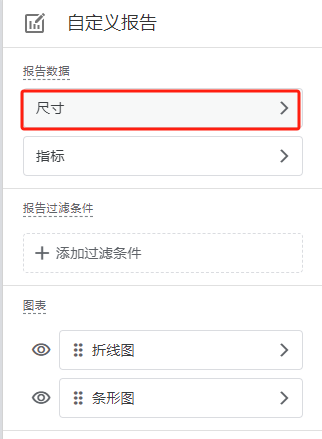
圖片來源:GA4
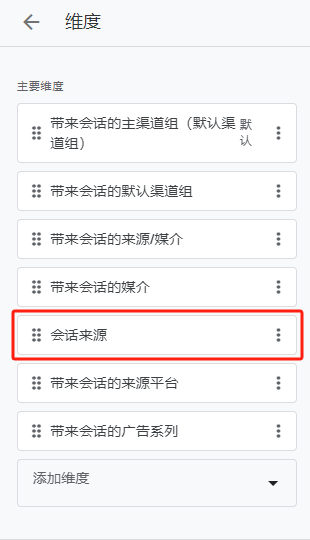
圖片來源:GA4
完成之后,我們將這個報告進行另存為一個新的報告,命名為“Referral引薦流量”。
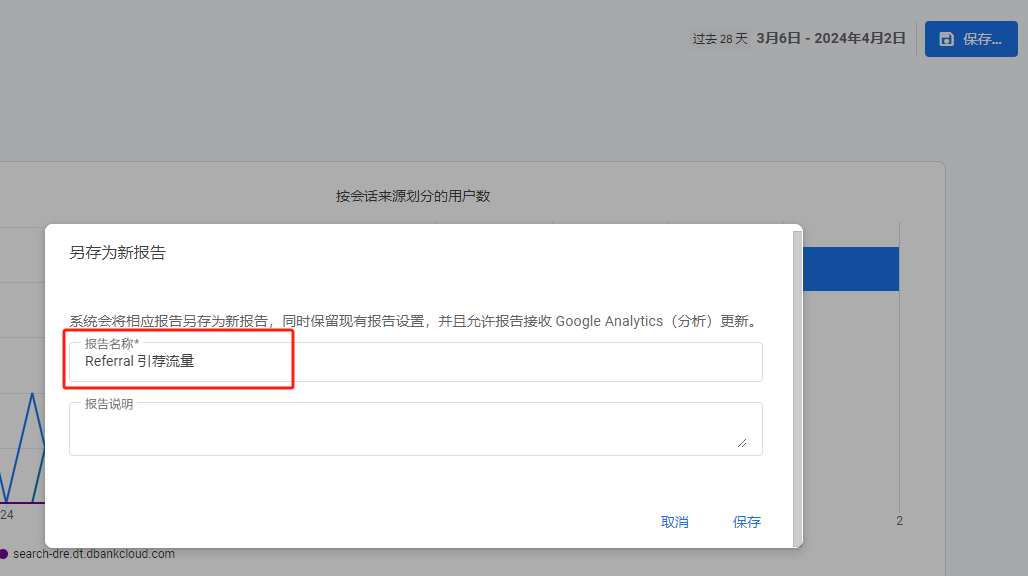
圖片來源:GA4
這樣我們的Referral報告就已經設置完成了,接下里我們只需要將新建的Referral報告添加到GA4后臺概覽報告里面就好了,方法與上面的相似。點擊報告,選擇“庫”,找到生命周期這個集合,點擊修改集合。
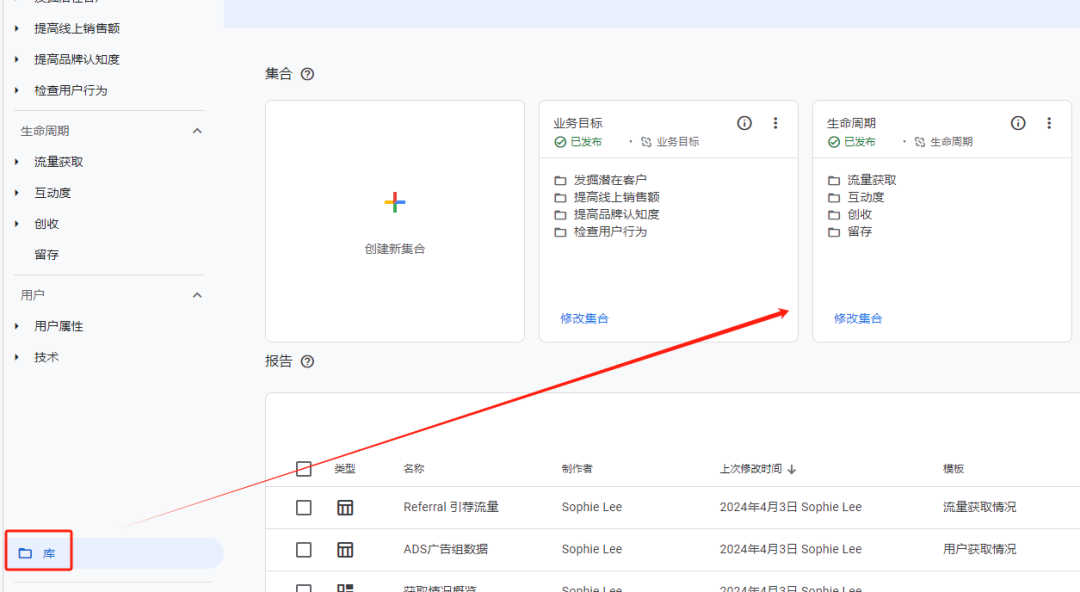
圖片來源:GA4
在集合里面找到我們剛才創建的自定義報告,將它拖拽到集合里面,點擊保存報告就可以了。
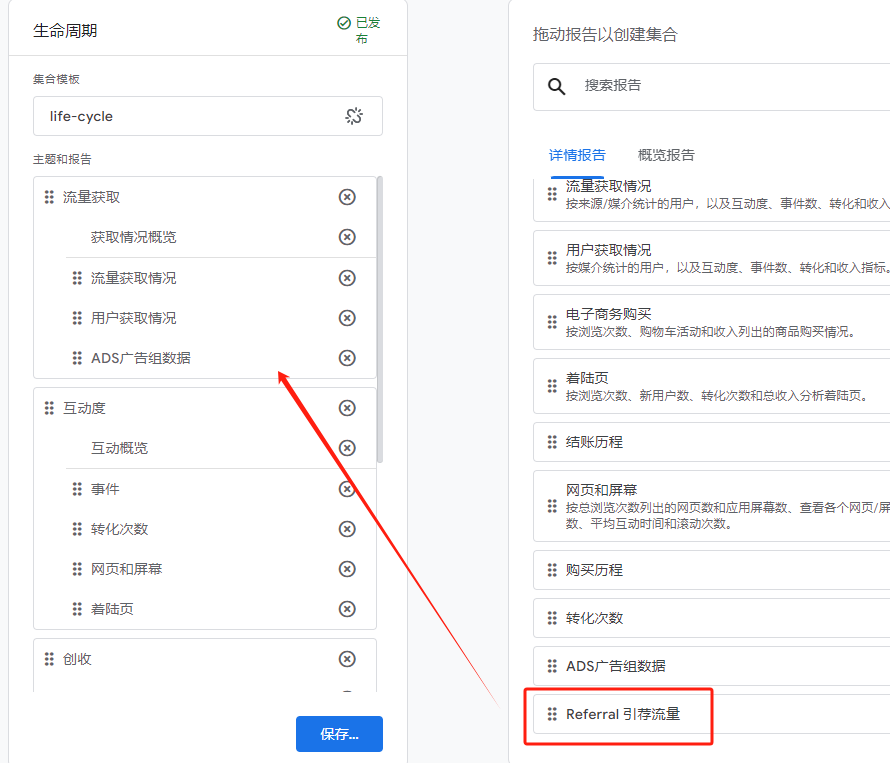
圖片來源:GA4
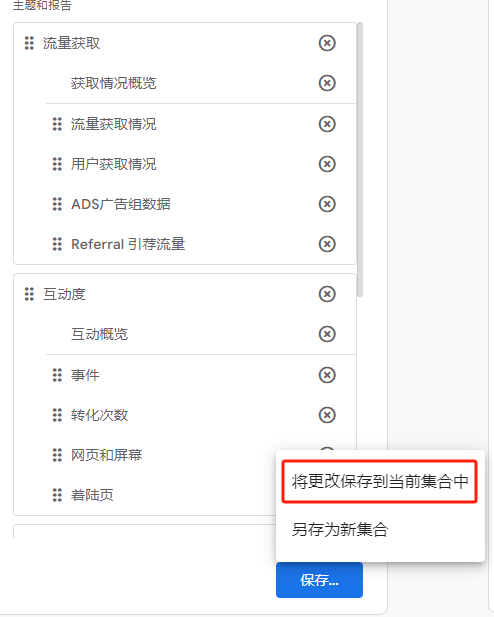
圖片來源:GA4
回到GA4報告里面,我們就可以看到報告里面出現了“Referral引薦流量”報告。
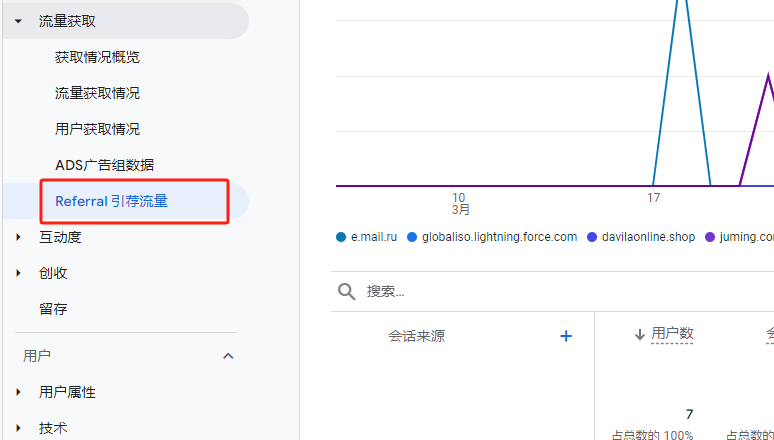
圖片來源:GA4
以上就是GA4中,比較常用的幾個報告。這樣我們就能直接的看到付費流量、自然流量、引薦流量三個維度的流量分析,當然GA4還有很多強大的功能。
文章來源:Russell的數字營銷課堂
(來源:Russell)
以上內容屬作者個人觀點,不代表雨果跨境立場!本文經原作者授權轉載,轉載需經原作者授權同意。?
